H3C模擬器裡的F1060防火牆如何開啟WEB介面
阿新 • • 發佈:2018-10-31
大家都知道H3C(新華三)旗下有一款裝置模擬器,該模擬器可以完全模擬H3C的路由交換和防火牆裝置(僅限支援的型號),但是很多新手不知道怎麼開啟F1060防火牆的web訪問。本篇文章將教大家如何開啟F1060的WEB訪問,同時本文也適用於物理機配置WEB訪問。
1 準備工作
1.1 配置基本的拓撲圖
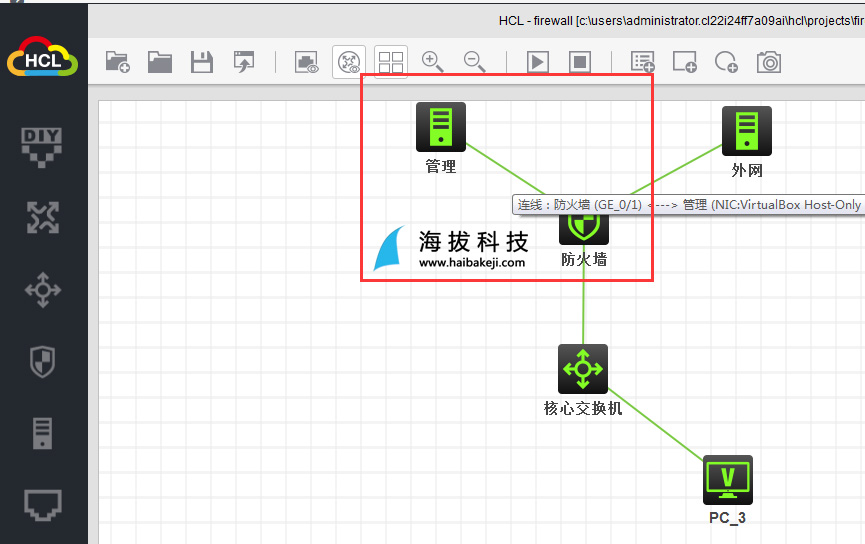
注意:本篇文章只要配置紅色線框內的兩臺裝置,防火牆網口為GE_0/1,HOST橋接虛擬機器網絡卡。
1.2 安裝虛擬機器並選擇正確的網絡卡
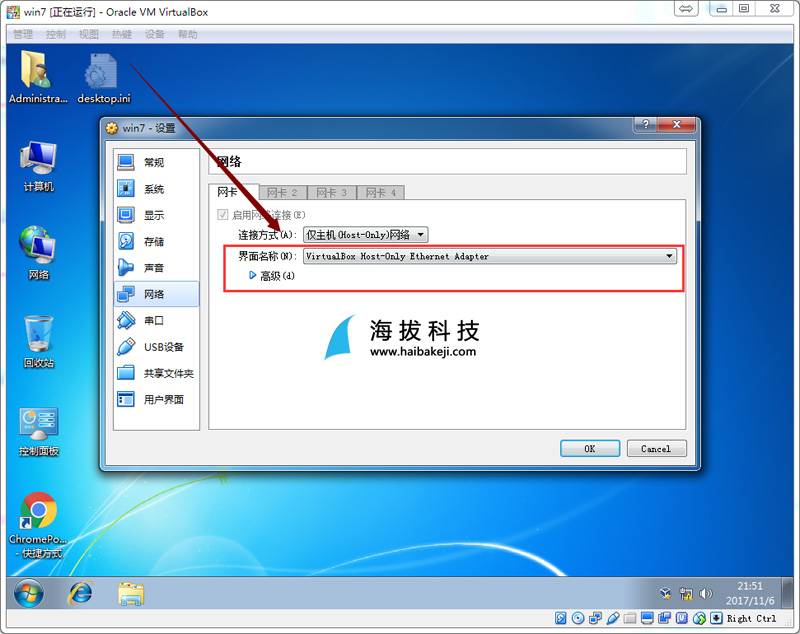
提示:網絡卡要選擇正確,推薦系統為windows系統。這裡你可以選擇直接橋接到本地物理網絡卡,而不使用虛擬機器,因個人喜好選擇。但是小編還是推薦選擇虛擬機器!
2 開始配置
2.1 根據以下命令進行配置
1 system-view //全域性檢視 2 interface GigabitEthernet1/0/1 //介面ip,根據所連線的網絡卡進行改動 3 ip address 192.168.0.1 24 4 security-zone name Trust //安全域 5 import interface GigabitEthernet1/0/1 //把介面加入安全域 6 object-policy ip manage //建立物件策略 7 rule pass //規則動作8 zone-pair security source trust destination local //域間應用 9 object-policy apply ip manage 10 ip http enable //啟用http和https的功能 11 ip https enable 12 local-user admin class manage //建立登入web的使用者名稱和密碼 13 password simple admin 14 service-type http https 15 authorization-attribute user-role network-admin
這裡需要注意網口不要搞錯,其他按照上面的命令敲一遍就行。
3 測試結果
3.1 轉入虛擬機器測試效果
虛擬機器的IP配置成和G1/0/1口同網段的IP即可,這裡配置為192.168.0.10,掩碼預設,閘道器可以留空。配置完成後開啟虛擬機器裡的瀏覽器,輸入網址https://192.168.0.1即可訪問防火牆的WEB登入介面,使用我們設定的賬戶密碼admin即可成功登入後臺。
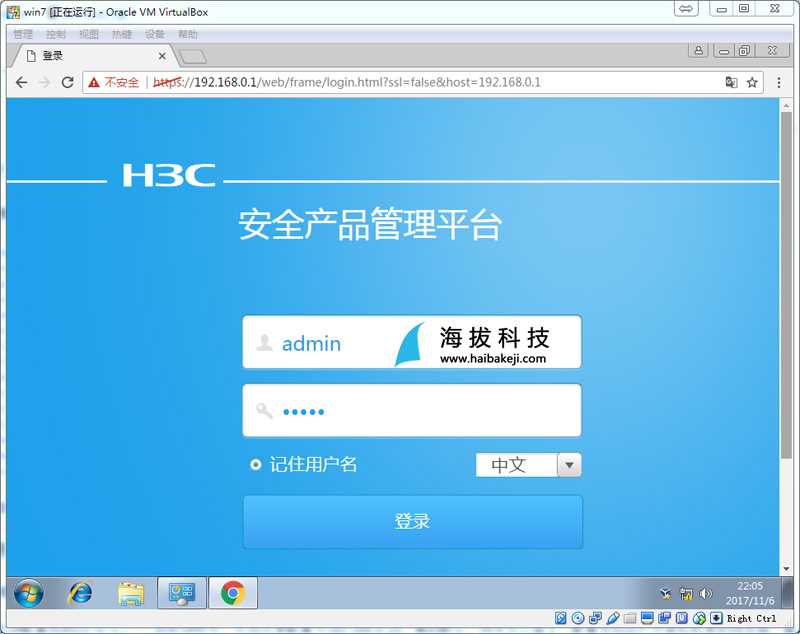
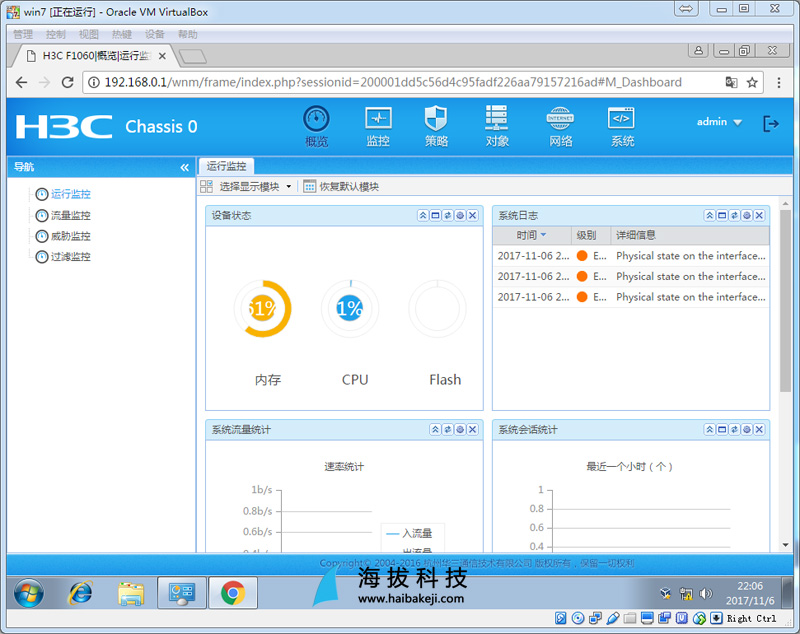
轉載文章,出處:《H3C模擬器裡的F1060防火牆如何開啟WEB介面》https://www.haibakeji.com/archives/170.html
